Een van de beste dingen aan het hebben van een virtuele assistent zoals de Google Assistent, Siri of Alexa, is dat ze kunnen worden geprogrammeerd om u te helpen en uw dagelijkse leven een beetje gemakkelijker te maken. We hebben verder geschreven hoe u Google Assistent-routines instelt en beheert eerder, maar hier zijn enkele van de beste Google Assistent-routines die onze redactie elke dag gebruikt. Hopelijk vind je wat inspiratie op basis van wat voor ons werkt!
Begin uw dag
Gelukkig heeft Google enkele standaardroutines gemaakt die u kunt adopteren en activeren zoals ze zijn, of u kunt ze aanpassen aan uw smaak en behoeften. Wanneer u de Google Home-app opent, wordt zo'n vooraf ingestelde routine Good Morning genoemd. Hier is hoe AC-stafschrijver Ara Wagoner haar ochtendroutine heeft opgezet.
VPN-deals: levenslange licentie voor $ 16, maandelijkse abonnementen voor $ 1 en meer
- Open de Google Home-app.
- Tik op Routines.
- Tik op het Plus pictogram rechtsonder in het scherm.
-
Tik op Voeg opdrachten toe.


 Bron: Android Central
Bron: Android Central - Typ de opdrachten die u de Google Assistent wilt geven.
- Hier typte Ara "Alarm morgen" of "Ochtend alarm" in.
-
Tik op Stel een tijd en dag in (optioneel)
- Hier typte Ara "8:12 AM on Sun, Mon, Tue, Wed, ..."
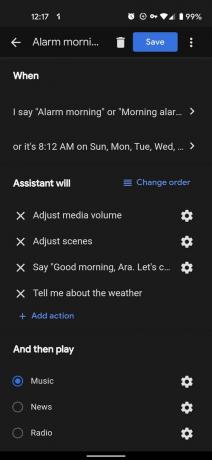
 Bron: Android Central
Bron: Android Central - Tik onder Assistent zal op Actie toevoegen.
- U kunt uw eigen aangepaste opdrachten invoeren en / of op Bladeren door populaire acties tikken om te selecteren wat u leuk vindt.
- Hier heeft Ara opdrachten toegevoegd om het mediavolume aan te passen, scènes aan te passen, "Goedemorgen, Ara ..." en "Vertel me over het weer" te zeggen.
- Tik onder En vervolgens afspelen op Media toevoegen.
-
Kies uit Muziek, Nieuws, Radio, Podcasts, Audioboek of Slaapgeluiden.
- Typ de inhoud van uw voorkeur en tik op, OK.
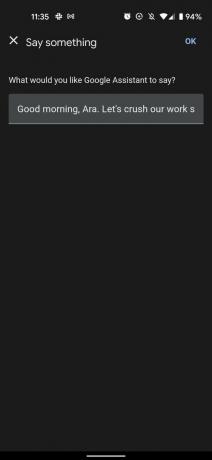
 Bron: Android Central
Bron: Android Central
Verdeel je dag
Als je net als wij bent, kun je je gemakkelijk laten meeslepen door de eisen van de dag en vergeten een stap terug te doen, een wandeling te maken of zelfs iets te eten of te drinken te halen. Ara heeft een aangepaste Google Assistent-routine om ervoor te zorgen dat ze niet doorwerkt tijdens de lunch!
- Open de Google Home-app.
- Tik op Routines.
- Tik op het Plus pictogram rechtsonder in het scherm.
-
Tik op Voeg opdrachten toe.


 Bron: Android Central
Bron: Android Central - Typ de opdrachten die u de Google Assistent wilt geven.
- Hier typte Ara "lunchherinnering" in.
- Tik op Stel een tijd en dag in (optioneel)
- Hier typte Ara "1:30 on Sun, Mon, Tue, Wed, ..."
-
Tik onder Assistent zal op Actie toevoegen.
- U kunt uw eigen aangepaste opdrachten invoeren en / of op Bladeren door populaire acties tikken om te selecteren wat u leuk vindt.
- Hier heeft Ara opdrachten toegevoegd om het mediavolume aan te passen, scènes aan te passen en te zeggen: "Hé Ara, het is 13.00 uur. Laten we wat eten gaan halen, "en Scènes aanpassen.

 Bron: Android Central
Bron: Android Central
Ik word aangehouden
Eerder dit jaar hebben enkele ondernemende sociale activisten oplossingen gehackt om de Google Assistent te activeren leg interacties vast met wetshandhaving als reactie op een groeiend aantal gemelde misbruiken van politiemacht. Sindsdien heeft Google een eigen versie hiervan ontwikkeld als een vooraf ingestelde routine binnen de Google Home-app. Hier is hoe u het kunt inschakelen.
- Open de Google Home-app.
- Tik op Routines.
-
Scroll naar beneden en tik op Ik word aangehouden.

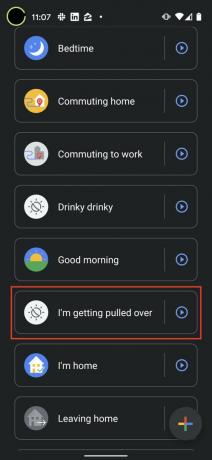 Bron: Android Central
Bron: Android Central - Hier kan je pas de triggerzin aan "Ik word overgehaald" naar iets anders dat je misschien gemakkelijker kunt onthouden.
- Je kan ook stel een specifieke tijd en dag in Als je dat wil.
- Tik onder Assistent zal op Een berichtje sturen om een vriend of geliefde van uw status te updaten.
- Voer het nummer in van de contactpersoon die u op de hoogte wilt stellen.
- Tik op Mediavolume aanpassen, Telefoonvolume op nul zetten en / of Schermhelderheid instellen op 0 tot pas aan hoe uw telefoon eruitziet wanneer u wordt aangehouden.
- Het is raadzaam om de telefoon stil en donker te laten lijken om degenen die u aan de kant houden niet te waarschuwen.
-
Tik op Maak een selfievideo om ervoor te zorgen dat de interactie wordt geregistreerd.

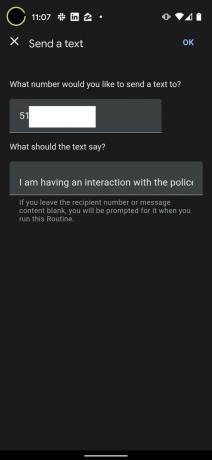 Bron: Android Central
Bron: Android Central
Houd er rekening mee dat u de meeste of al deze Google Assistent-acties kunt verwijderen, opnieuw kunt ordenen of zelfs extra acties aan de routine kunt toevoegen.
Eindig je dag
Aan het eind van de dag kan automatisering net zo nuttig, zo niet meer, zijn dan een ochtendroutine. Laten we eerlijk zijn, tegen tien of elf uur 's avonds ben je moe van de inspanningen van de dag, en wil je geen mentale checklist doorlopen met welke lichten, sloten en camera's je hebt in- of uitgeschakeld. Waarom laat u niet gewoon de Google Assistent dit allemaal voor u regelen, zodat u wat schoonheidsrust kunt krijgen om morgen op uw best te zijn? Hier is hoe ik mijn huishouden klaarmaak om naar bed te gaan.
- Open de Google Home-app.
- Tik op Routines.
-
Tik op het Bedtijd routine-

 Bron: Android Central
Bron: Android Central - Tik op Wanneer ik zeg om aan te passen wat u wilt zeggen om uw nachtelijke routine te beginnen.
-
Type uw bevel en tik op OK.
- Hier typte ik "Nachtelijke nacht."

 Bron: Android Central
Bron: Android Central - Onder Assistent zal, controleer welke herinneringen of functies u wilt activeren.
- Hier tikte ik op Vertel me het weer van morgen, Vertel me over de agenda-afspraken van morgen en Vraag hoe laat het alarm moet worden ingesteld.
- U kunt ook selecteren welke slimme huishoudelijke apparaten en apparaten u wilt in-, uitschakelen of aanpassen.
-
Onder en dan spelen, selecteer Muziek, Slaapgeluiden of niets.
- Ik koos voor Slep-geluiden en Rain omdat ik daardoor zzzzzzzz word.
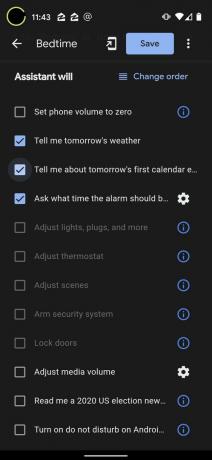

 Bron: Android Central
Bron: Android Central
Het mooie van deze vooraf ingestelde routines is dat u gewoon kunt gaan met wat Google heeft ingesteld of ze volledig kunt aanpassen aan uw voorkeuren.
Routines met drukknop
Momenteel moet je de Google Home-app openen of de Google Assistent mondeling vragen om een routine te activeren, maar dit verandert binnenkort. Google test een nieuwe functie waarmee gebruikers dit kunnen zet snelkoppelingen naar hun favoriete routines vast op het startscherm van hun Android-apparaat. Ik verwelkom dit bijvoorbeeld, omdat ik niet altijd in de stemming of in de juiste omgeving ben om commando's naar mijn slimme luidsprekers te blaffen. We zullen deze sectie bijwerken met schermafbeeldingen zodra deze functie live is!
Wat kan Google Assistant voor u doen?
En jij dan? Wat zijn enkele van je favoriete Google Assistent-routines? Deel ze met ons in de reacties hieronder!

Gebogen displays zijn zo 2014. Het is tijd voor smartphonemakers om de platte schermen terug te brengen en de gebogen randen te verwijderen die er geweldig uitzien, maar in de praktijk frustrerend zijn. Samsung lijkt voorop te lopen, allemaal met behulp van de Galaxy S20 FE.

Technologie kopen voor mijn gezin is altijd een gok, maar ik weet zeker dat de nieuwste Chromecast perfect zal passen bij mijn ouders. Nu de kleine afstandsbediening en de Google Assistent eindelijk handig zijn, hoef je geen nerd te zijn om Google TV leuk te vinden.

Samsung lost eindelijk het grootste probleem op met zijn Exynos-chipsets, en dat maakt me erg enthousiast voor de Galaxy S21.

Slimme sloten zijn geweldige hulpmiddelen om uw huis veilig te houden, en als u een Google Assistent-luidspreker heeft, kunt u deze bedienen door alleen uw stem te gebruiken.
Jeramy Johnson
Jeramy is er trots op om te helpen Houd Austin raar en houdt van wandelen in het heuvelland van centraal Texas met een ontbijttaco in elke hand. Als hij niet schrijft over slimme gadgets en wearables voor thuis, verdedigt hij zijn relatie met zijn slimme stemassistenten tegen zijn gezin. Je kunt hem volgen op Twitter op @jeramyutgw.
